
10 Aplikasi Screen Recorder di PC Gratis

Teknatekno.com – Aplikasi screen recorder adalah solusi tepat untuk membantu kamu merekam seluruh proses agar mudah dijelaskan dan yang lebih penting bisa diulangi kapan saja.
Nah, jika kamu sedang mencari beberapa aplikasi perekam layar untuk PC, berikut Teknatekno telah merangkum beberapa aplikasi screen recorder terbaik dan juga gratis. Simak daftarnya dibawah ini!
Rekomendasi Aplikasi Screen Recorder
Berikut ini beberapa aplikasi screen recorder yang bisa kamu peroleh secara gratis untuk PC dan laptop kamu:
1. Icecream Screen Recorder
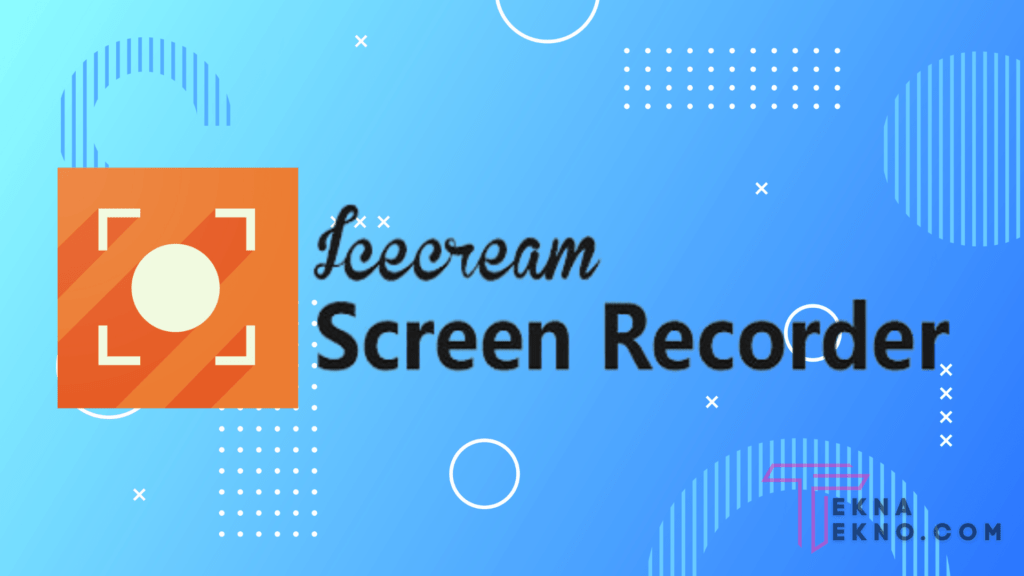
Icecream Screen Recorder yang dulu bernama Icecream Apps, adalah aplikasi gratis untuk merekam dan screen capture. Dengan dukungan luas untuk OS Windows, mulai dari Windows 2000 ke Windows 8, Icecream Screen Recorder adalah solusi yang baik untuk setiap pengguna PC atau laptop berbasis Windows.
Fitur “area selection” pada Icecream Screen Recorder memungkinkan kamu memilih fokus pada apa yang kamu inginkan. Selain itu adanya “drawing panel” akan membantu kamu menambahkan sentuhan kreatif pada screenshot atau rekaman.
Selain itu terdapat fitur berguna lainnya seperti dukungan hotkey, pengaturan audio, screenshot untuk URL, fitur clipboard, history proyek.
2. ActivePresenter
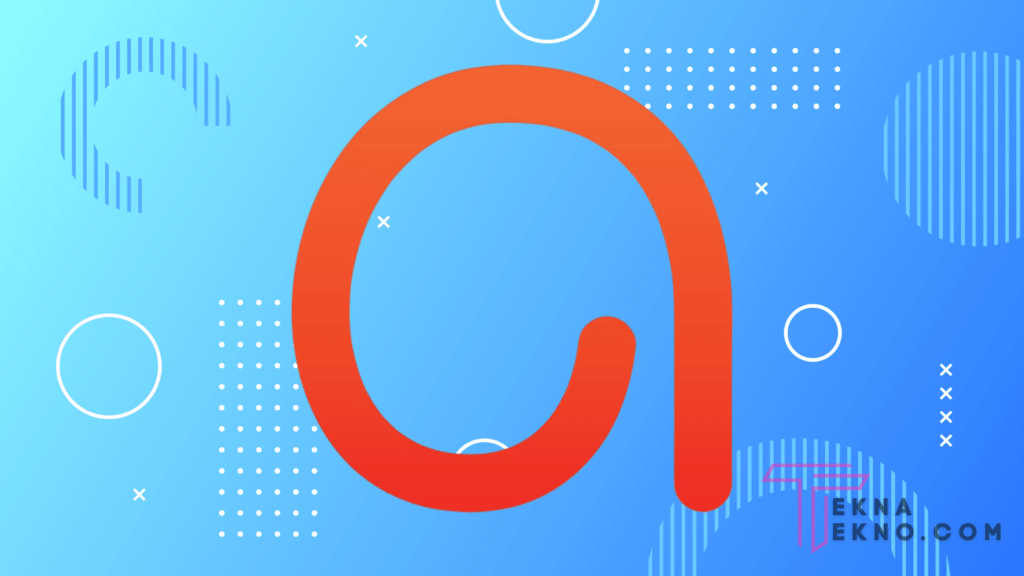
ActivePresenter dari Atomi Systems adalah aplikasi perekam layar dan editor video lengkap. ActivePresenter paling disukai oleh YouTuber, produser video, guru, dan pengajar yang mencari demo video, video petunjuk, dan tutorial langkah demi langkah.
ActivePresenter memiliki hampir semua fitur dan efek yang mungkin diperlukan untuk merekam layar dan mengedit video. Versi gratis ActivePresenter gratis tidak menyertakan watermark saat menggunakan fitur gratis. Kamu bisa menguji semua fitur ActivePresenter tanpa fungsionalitas atau batasan waktu apa pun.
Setelah melakukan perekaman, kamu bisa untuk memangkas, memotong, membagi rekaman kamu, mengubah kecepatan dan volume, menambahkan teks, anotasi, animasi, dan banyak lagi. Saat kamu meningkatkan ke versi berbayar, fitur pengeditan audio dan video yang lebih canggih tersedia untuk membuat video.
3. OBS Studio

OBS Studio adalah aplikasi gratis untuk merekam video dan streaming langsung tanpa watermark atau batas waktu. OBS Studio lebih disukai oleh gamer hardcore untuk menyiarkan live streaming gameplay mereka.
Menggunakan OBS Studio, kamu tidak hanya bisa merekam seluruh tampilan atau jendela, tetapi juga dari webcam dan mikrofon. Dalam hal streaming, aplikasi ini memungkinkan kamu memilih aplikasi desktop dan sumber audio mana yang akan dibagikan, serta membuat video berlapis untuk webcam.
Meskipun OBS Studio adalah aplikasi serbaguna untuk merekam layar, OBS Studio tidak mengintegrasikan editor video. Kamu perlu menggunakan alat lain jika kamu ingin mengedit rekaman video kamu.
Sebagai catatan tambahan, karena OBS Studio adalah aplikasi sumber terbuka, kamu harus berhati-hati untuk tidak mengunduh aplikasi dari situs web mana pun kecuali situs resmi.
4. Flashback Express
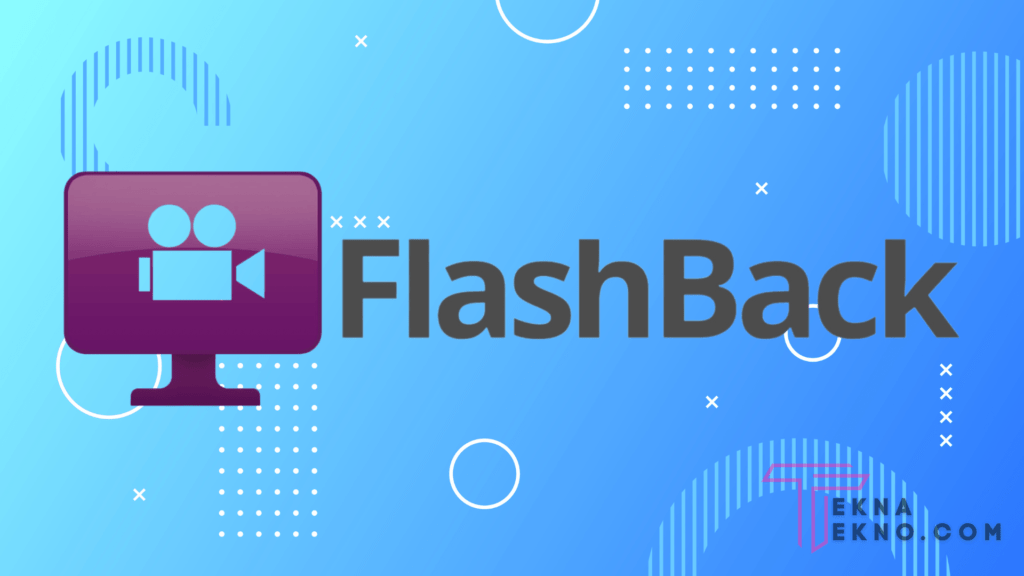
Flashback Express adalah aplikasi gratis yang bisa merekam layar, webcam, dan suara. Flashback Express tidak menetapkan batas waktu pada perekaman atau watermark pada video output. Jika kamu menjalankan aplikasi ini pada sistem multi-monitor, kamu bisa merekam layar di beberapa monitor atau membatasi pengambilan ke satu monitor.
Kamu juga bisa menggunakan rekaman terjadwal untuk memulai dan menghentikan perekaman pada waktu yang dijadwalkan atau saat aplikasi tertentu diluncurkan.
Flashback Express adalah versi gratis dari aplikasi berbayar, Flashback Pro. Meskipun kedua versi berbagi fitur perekaman yang sama, versi gratisnya tidak menyertakan fitur pengeditan video, anotasi, atau efek apa pun.
Mengenai berbagi, pengguna bisa menyimpan video sebagai MP4, AVI, atau WMV dan langsung mengunggah video ke YouTube. Hanya pengguna berbayar yang berhak menyimpan video sebagai Flash, QuickTime, GIF, atau EXE mandiri dan mengatur perlindungan kata sandi untuk video.
5. Screencast-O-Matic
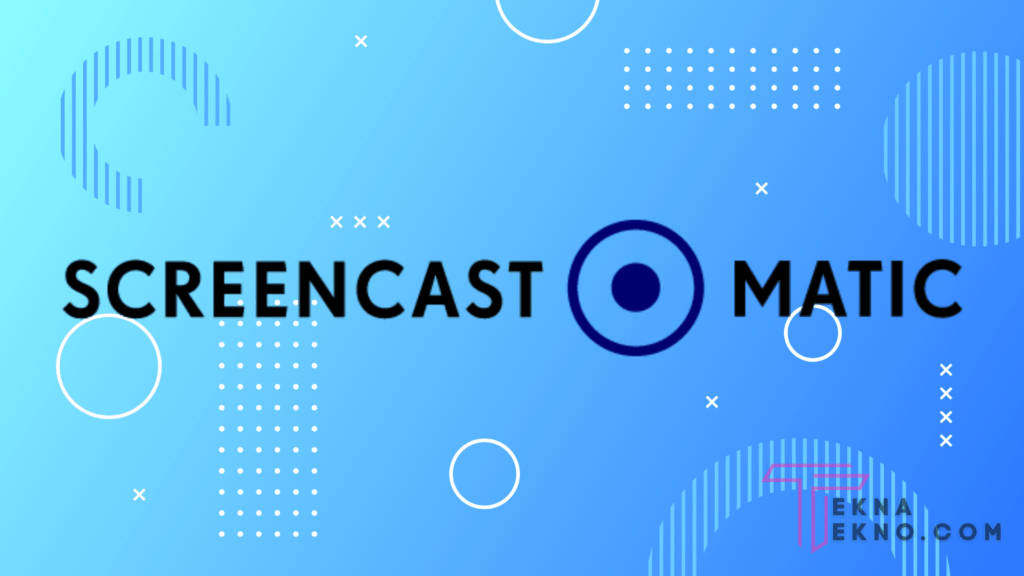
Screencast-O-Matic adalah aplikasi screencasting berbasis web yang disajikan oleh screencast-o-matic.com. Alat ini bisa diluncurkan langsung dari browser atau digunakan sebagai aplikasi desktop tanpa koneksi internet saat kamu menginstal versi lengkapnya.
Screencast-O-Matic menawarkan sejumlah fitur yang baik mulai dari perekaman layar, pengeditan video, hingga hosting dan berbagi video.
Versi gratisnya terbatas untuk membuat rekaman 15 menit dengan menambahkan watermark. Kamu diperbolehkan untuk memangkas rekaman kamu, menambahkan teks tertutup, dan mempublikasikan video ke YouTube atau berbagi ke platform media sosial.
Saat kamu meningkatkan ke versi berbayar, kamu tidak akan memiliki batasan waktu untuk merekam dan tidak ada watermark pada output. Versi berbayarnya juga hadir dengan fitur full video editing plus kemampuan merekam suara komputer.
6. CamStudio
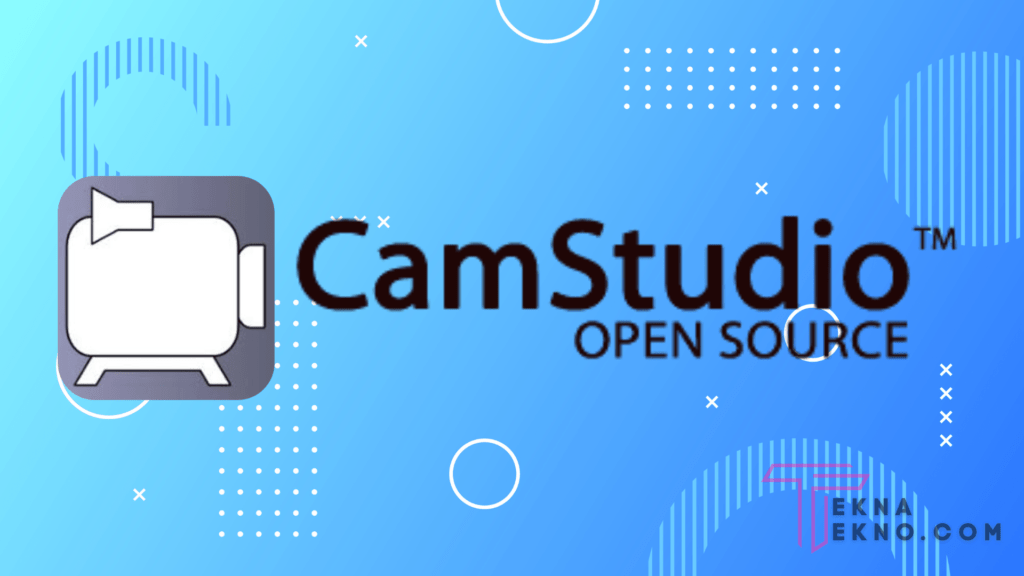
CamStudio adalah salah satu aplikasi screen recorder yang banyak digunakan untuk merekam dan capture layar. Terlepas dari kenyataan bahwa CamStudio tidak menawarkan banyak fitur, fitur-fitur yang ada pada aplikasi ini memang tidak tampak dan butuh sedikit eksplorasi.
Misalnya, saat menggunakan CamStudio untuk capture dan merekam layar PC atau laptop kamu, kamu bisa menyembunyikan cursor layar kamu, menyertakan suara dari berbagai sumber, dll.
7. EZVID
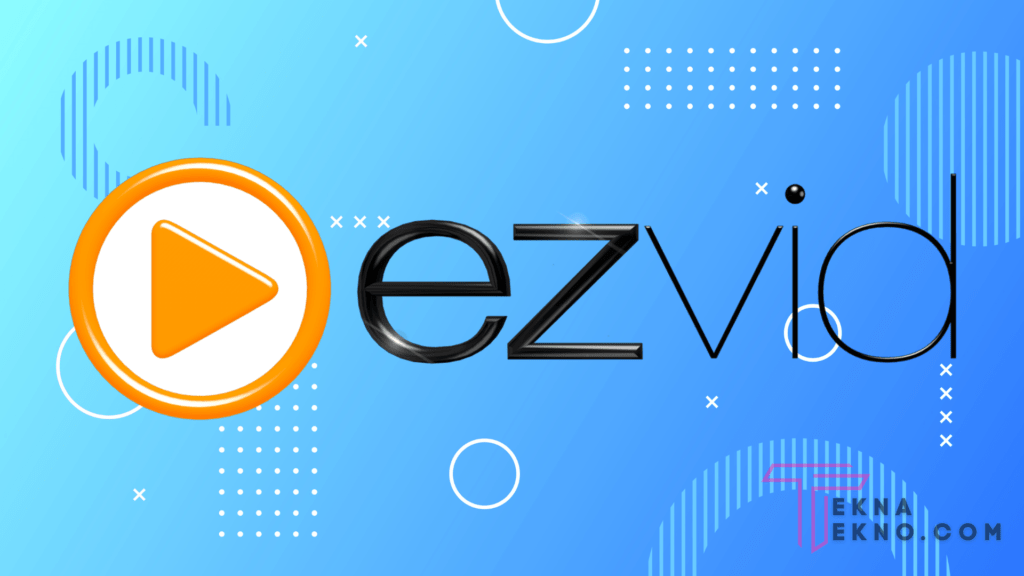
EZVID merupakan aplikasi screen recorder yang bisa digunakan untuk merekam video dan langsung upload ke YouTube. Bagian terbaik dari EZVID adalah kamu tidak harus mencari editor video eksternal karena EZVID dilengkapi dengan editor video yang terintegrasi.
8. Jing
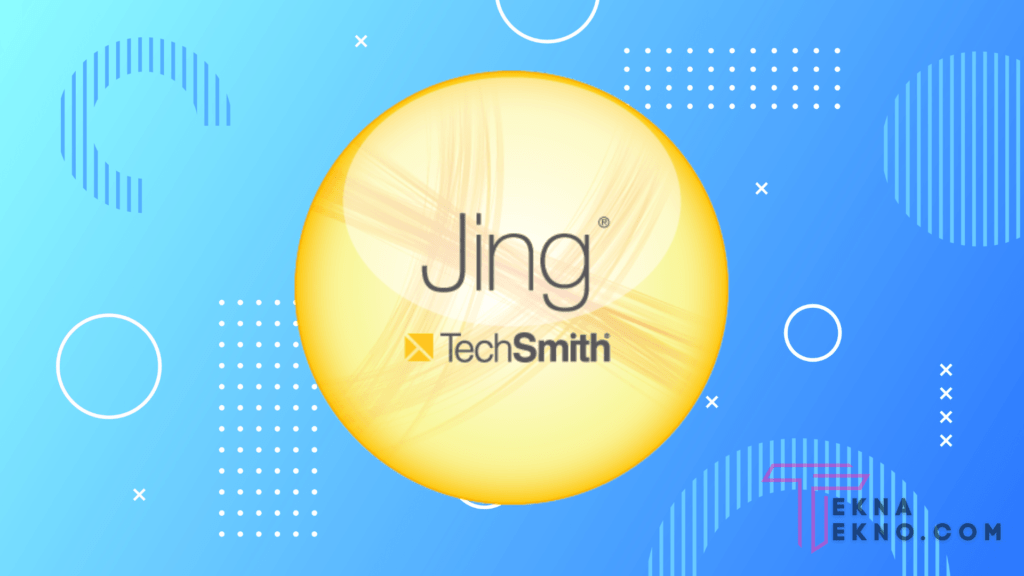
TechSmith, pengembang dari aplikasi perekam layar populer berbayar. Snagit tahu bahwa ada beberapa orang yang tidak mampu untuk membeli lisensi Snagit. Maka dari itu TechSmith mengembangkan Jing, aplikasi rekam layar kecil namun efektif yang tersedia secara gratis.
Jing tidak memiliki kualitas output yang tinggi, fitur yang sedikit dan tidak memiliki editor, tetapi memungkinkan kamu merencanakan, merekam berbagi video dalam hitungan detik. Meskipun gratis kamu bisa mendapatkan fitur dukungan teknis gratis dari TechSmith.
Namun, kami ingin menambahkan bahwa Jing tidak akan menjadi pilihan yang cukup jika kamu berencana untuk melakukan beberapa rekaman layar dan membuat sebuah karya yang besar. Namun demikian, seperti yang kamu lakukan di SnagIt, kamu bisa mengatur hotkeys dan membuat hal-hal lebih agar bisa lebih cepat dan efisien.
9. Webinaria

Jika kamu seorang pecinta open-source dan dan sedang mencari sebuah produk open-source untuk merekam dan capture layar, Webinaria adalah jawabannya.
Kamu bisa menggunakan aplikasi berbasis Windows ini untuk membuat Flash video rekaman PC atau laptop serta menambahkan komentar suara kamu sendiri menggunakan fitur record.
Meskipun tidak banyak, Webinaria menawarkan beberapa macam fitur editing seperti penyisipan teks. Selain itu kamu akan mendapati hotkeys tertentu untuk mempercepat aksi saat melakukan perekaman.
10. Rylstim Screen Recorder

Rylstim Screen Recorder adalah aplikasi perekam layar sederhana untuk merekam apa yang terjadi di layar PC atau laptop kamu. Setelah kamu selesai dengan instalasi perekam ini, kamu harus memilih codec, frame rate dan lokasi di mana kamu ingin menyimpan file.
Cukup tekan “Start Recording” dan Rylstim Screen Recorder akan membuatkan video hasil rekaman tersebut. Dan tentu saja, Rylstim Screen Recorder benar-benar gratis dan kamu bahkan bisa mendapatkan versi portabelnya.
FAQ
Berikut ini pertanyaan seputar aplikasi screen recorder.
1. Apa Fungsi Screen Recorder?
Screen recorder adalah aplikasi yang merekam aktivitas di layar pengguna. Umumnya, screen recorder sering digunakan untuk merekam aktivitas smartphone atau untuk menunjukkan penggunaan aplikasi lain pada smartphone.
2. Apa Perbedaan Antara Video Dengan Screen Recording?
Proses video dibuat dengan cara menangkapnya menggunakan kamera. Sedangkan screen recording adalah proses merekam aktivitas di layar menggunakan aplikasi tertentu.
Kesimpulan
Demikianlah beberapa daftar aplikasi screen recorder yang bisa Teknatekno rekomendasikan untuk kamu gunakan di PC ataupun laptop kamu. Jika kamu merasa aplikasi perekam layar diatas sangat membantu dan bermanfaat, tidak ada salahnya untuk berterima kasih dan mensupport para pengembang aplikasi karena membuatnya sebagai aplikasi yang gratis.






